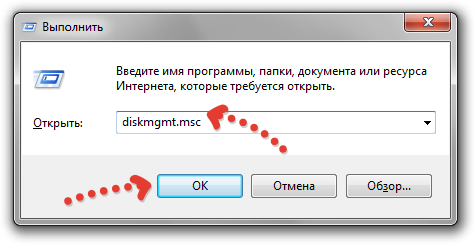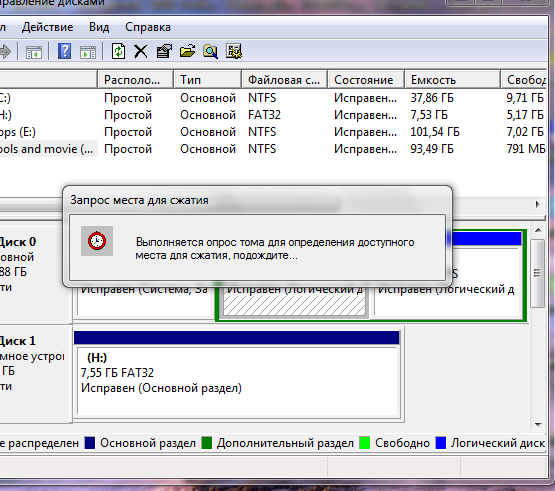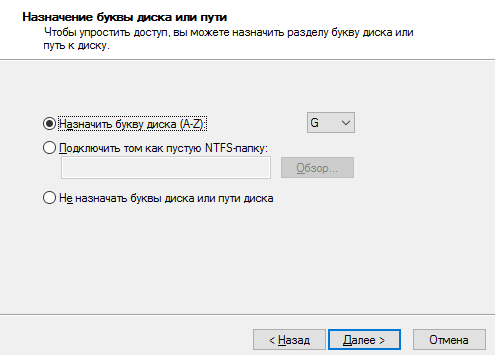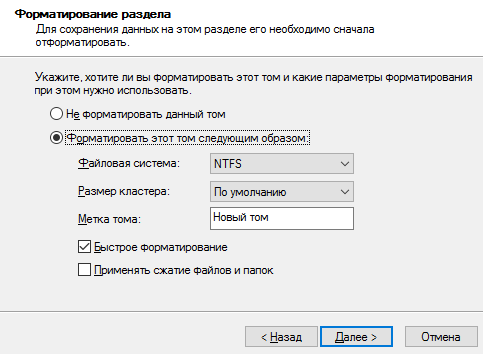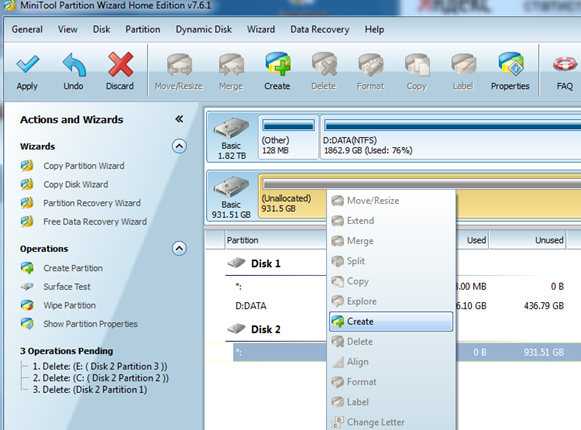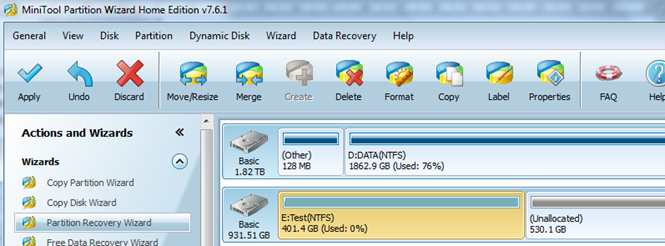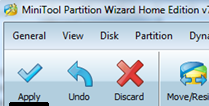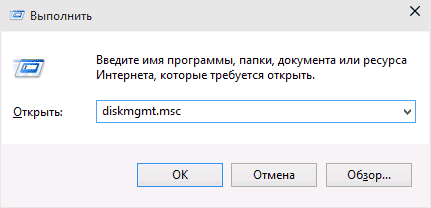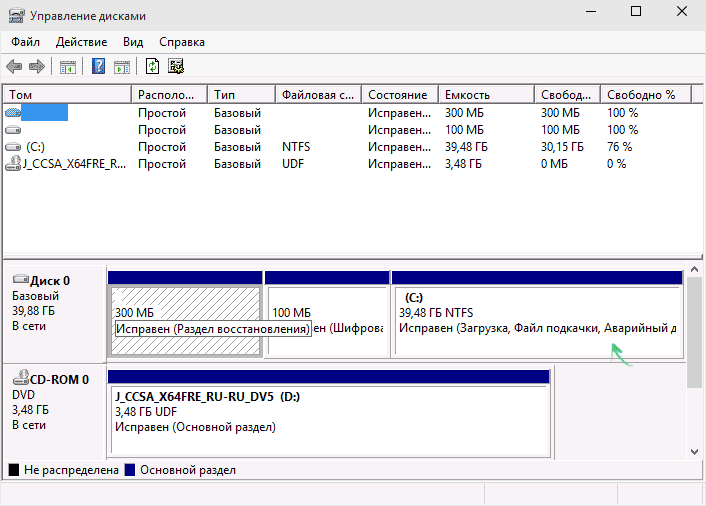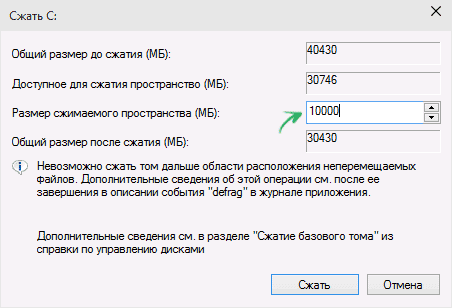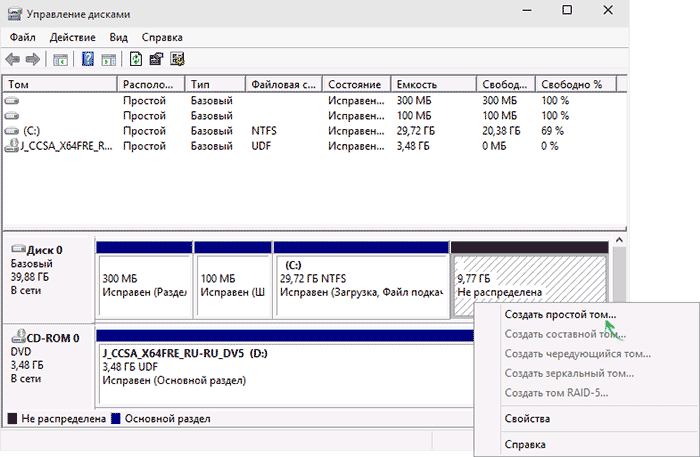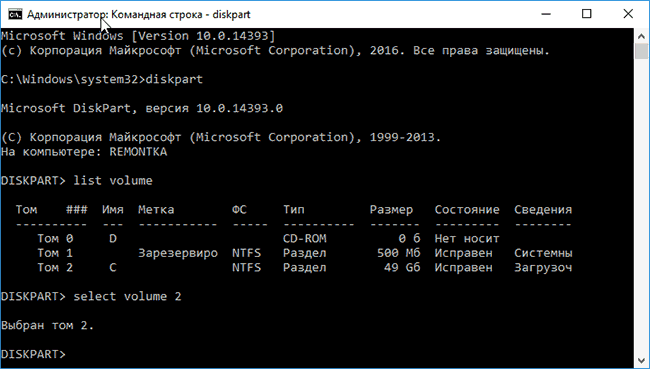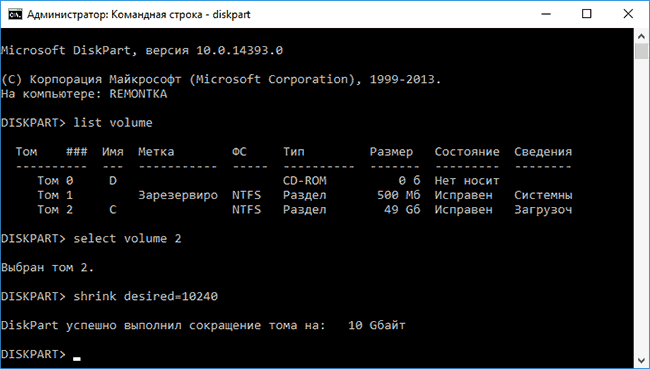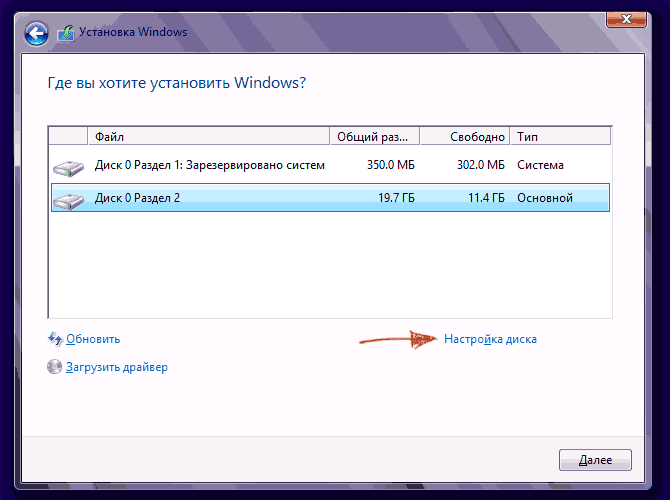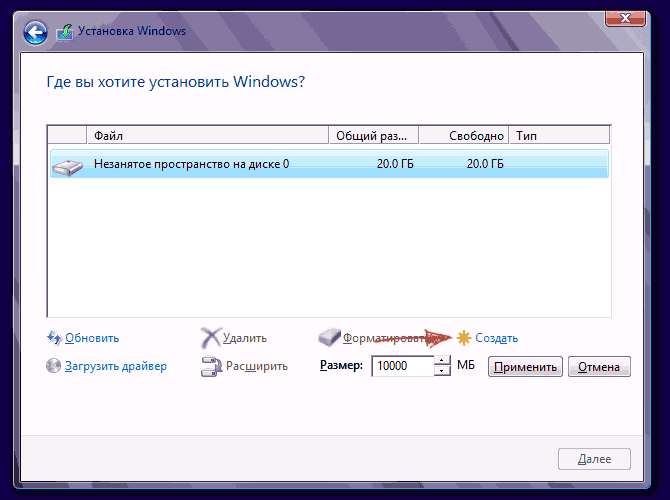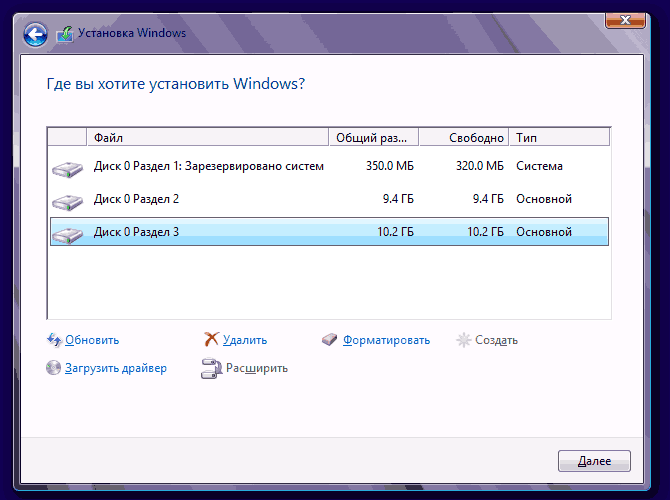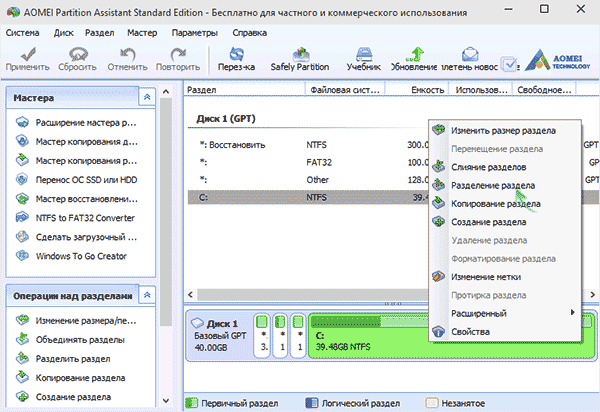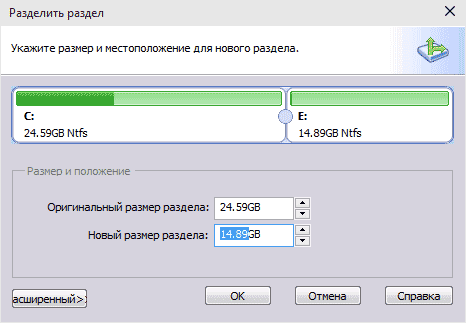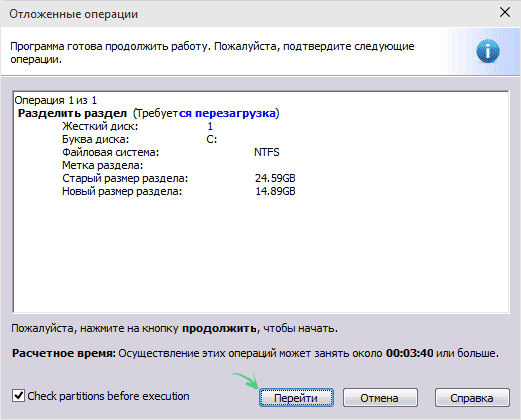- Как правильно разбить жесткий диск на разделы
- Как разбить жесткий диск на разделы в Windows 7?
- Как разбить жесткий диск на разделы Windows 8, 10
- Как разбить жесткий диск в Windows 7, 8, 10 с помощью сторонних программ
- Как разделить жесткий диск или SSD на разделы
- Как разбить диск в Windows 10, 8.1 и Windows 7 без программ
- Как разделить диск на разделы в командной строке
- Как разделить диск на разделы в программе Minitool Partition Wizard Free
- Видео инструкция
- Как разделить диск во время установки Windows 10, 8 и Windows 7
- Разбиваем жесткий диск при установке Windows XP
- Шаг 1. Удаляем существующие разделы.
- Шаг 2. Создаем новые разделы.
- Шаг 3. Определяем формат файловой системы.
- Бесплатная программа AOMEI Partition Assistant
- Другие программы для создания разделов на жестком диске
- Как разбить жесткий диск в MacOS X штатными средствами
Как правильно разбить жесткий диск на разделы
Жесткий диск компьютера является средством хранения данных системы и пользователя в частности. Иногда, необходимо делить информацию по некоторым большим разделам, чтобы избежать путаницы. Рекомендуется устанавливать систему на один раздел, а файлы пользователя, программы и т.п. сохранять в другие. При покупке нового ПК, чаще всего, жёсткий диск не поделен на локальные диски (разделы), поэтому необходимо провести эту операцию самостоятельно. Рассмотрим, как правильно разбить жесткий диск на разделы. Для примера воспользуемся ОС Windows 7, которая отличается наибольшей стабильностью среди актуальных версий (Windows 8, 10).
Перед тем, как начать процесс разбиения диска на разделы, рекомендуем ознакомиться со следующими советами:
- Для ОС выделяйте не менее 50-60 ГБ свободного пространства, иначе нормальной работы системы вам не видать. Конечно, если у вас жёсткий диск и так 100-200 ГБ, то столько места слишком хлопотно выделять, но для систем, начиная с «семёрки», нужно достаточно памяти.
- Так же лучше позаботиться о пути сохранения файлов для браузера и торрент-клиента, лучше задать пути выгрузки файлов для них не на системном диске(по умолчанию), а на другом более ёмком разделе. Вы так же должны понимать, что содержание рабочего стола заберает простарнство на системном диске.
- Если у вас жесткий диск до 1 ТБ – делите на 3 раздела, если от 1 ТБ до 2 ТБ – делите на 4 раздела, более 4 ТБ – на 5 разделов. Объясняется это тем, что качая большие файлы на жёсткий диск, оптимальное разделение позволит правильно его записать.
- Не используйте полностью всю доступную память на жёстком диске. Необходимо оставить некоторое место «на запас», для восстановления повреждённых кластеров.
Если прислушаться к этим советам, можно один раз настроить разделение жёсткого диска и больше об этом не беспокоиться, пока не решите расширить память на компьютере.
Как разбить жесткий диск на разделы в Windows 7?
Для разбиения жёсткого диска мы воспользуемся стандартным средством операционной системы Windows. Называется он «Управление дисками». Чтобы открыть эту утилиту, нужно проделать следующую операцию:
- Нажимаем на клавиатуре комбинацию Win (кнопка с логотипом Windows) + R. Откроется окно «Выполнить»;
- Вписываемся в окно команду: diskmgmt.msc и произойдёт переход в «Управление дисками».
Теперь перейдем к тому, как разделить жесткий диск в Windows 7. Инструкция выглядит следующим образом:
- Выбираете тот том, который имеет наибольший размер занимаемого места. Нажимаете правой кнопкой мыши по нему и выбираете «Сжать том»;
- В открытом окне выберите, сколько места вы хотите выделить под новый раздел и нажмите «Сжать»;
- Когда сжатие будет завершено, вы получите новое нераспределённое пространство, которое необходимо превратить в локальный диск;
- Кликните правой кнопкой мыши по пространству без распределения и выберите «Создать простой том», после чего произойдёт запуск «Мастера создания простых томов»;
- В «Мастере» укажите размер, которые хотите оставить под локальный диск, но весь объём лучше не занимать – оставьте часть неразмеченной (100-200 МБ);
- Выберите для тома букву, а затем, после нажатия «Далее», назовите новый локальный диск каким-то именем в поле «Метка тома»;
- Теперь, когда эти операции выполнены до конца, вы получили новый раздел, который можно использовать как отдельный диск.
Как разбить жесткий диск на разделы Windows 8, 10
На примере Windows 7 мы рассмотрели процесс разбития на разделы. В «восьмёрке» и «десятке» ничего принципиально нового не будет, поэтому можно воспользоваться данной процедурой и для этой системы. Единственное исключение, мы немного подкорректируем советы для правильности выполнения задачи:
- Для системного диска оставьте (добавьте) не менее 70-80 ГБ информации. Начиная с «семёрки», система записывает на локальный диск информацию о текущем состоянии, чтобы можно было воспользоваться восстановлением системы при необходимости. Кроме этого, после множества обновлений (в том числе и до 8.1, 10), формируются файлы больших объёмов, которые защищены системой;
- Делите диск на несколько разделов, не оставляйте 2 раздела. Так вам будет удобнее обращаться с файлами, которые записаны на жёсткий диск, логически структурировав их по разделам.
Как разбить жесткий диск в Windows 7, 8, 10 с помощью сторонних программ
Что же делать, если вы не доверяете стандартному средству работы с локальными дисками? Предлагаем воспользоваться сторонним приложением Partition Wizard. Это приложение бесплатное, не требует много места и работает стабильно. Конечно, его функционал далёк от Acronis Disk Director, но для разбиения жёсткого диска будет в самый раз.
Итак, для начала скачайте её, а затем установите в удобное место на вашем компьютере. Когда программа будет установлена, запустите её и подождите, пока она подгрузит нужную информацию о вашей системе и жёсткому диску.
Неразмеченный раздел будет обозначен как «Unallocated». Нажимаем на нём правой кнопкой мыши и нажимаем «Create».
Когда вы запустите эту команду, нужно будет указать в следующем окне такую информацию:
- Название раздела;
- Тип раздела (к примеру, логический);
- Букву диска;
- Тип файловой системы;
- Объём.
Обратите внимание, в случае с программой, которая встроена в систему – «Управление дисками», эти операции производятся в разных окнах, а здесь, для удобства, всё происходит в одном окне. Мы, к примеру, создали новый раздел «Тест» с 400 ГБ на борту. После создания, файловая система выглядит таким образом:
Это процесс можно повторять сколько угодно раз, пока не закончиться свободное неразмеченное пространство. Обратите внимание, очень важно оставить совсем немного свободного места, чтобы не навредить жёсткому диску. Для создания другого нового раздела, просто повторите инструкцию. Не забудьте сохранить прогресс с помощью кнопки Apply.
Как видите, процесс деления диска на разделы не сложный, а очень даже простой, если подходить к решению вопроса с инструкцией от нашего сайта.
Жёсткий диск компьютера, вообще, не разделим, но виртуально его можно поделить на тома, которые привыкли называть локальными дисками. Если вы купили новый HDD или просто впервые включили компьютер, вы, возможно, увидели, что вся память.
Имея персональный компьютер или ноутбук, вы замечаете, что ваш комп не видит жесткий диск, или встроенный USB-девайс. Проблемы могут быть связаны как с аппаратными причинами вашего ПК, так и с вероятными ошибками операционной.
Практически каждый из пользователей компьютеров сталкивался с ситуацией, когда приобретен внешний носитель, комп не видит внешний жесткий диск. Иногда прекращается взаимодействие и с носителем, который уже работал с ПК. Чтобы решить эту.
Как разделить жесткий диск или SSD на разделы
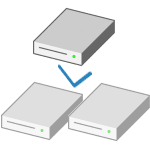
Обновление 2016: добавлены новые способы разделить диск (жесткий или SSD) на два и более, также добавлено видео как разбить диск в Windows без программ и в программе AOMEI Partition Assistant. Внесены исправления в руководство. Отдельная инструкция: Как разбить диск на разделы в Windows 10.
Разбить жесткий диск можно несколькими путями (см. ниже). В инструкции рассмотрены и описаны все эти способы, указаны их достоинства и недостатки.
- В Windows 10, Windows 8.1 и 7 — без использования дополнительных программ, стандартными средствами.
- Во время установки ОС (в том числе, будет рассмотрено, как это сделать при установке XP).
- С помощью бесплатных программ Minitool Partition Wizard, AOMEI Partition Assistant, а также Acronis Disk Director.
Как разбить диск в Windows 10, 8.1 и Windows 7 без программ
Вы можете разделить жесткий диск или SSD во всех последних версиях Windows в уже установленной системе. Единственное условие — чтобы свободного места на диске было не меньше, чем вы хотите выделить под второй логический диск.
Для этого, проделайте следующие шаги (в этом примере будет разбит системный диск C):
- Нажмите клавиши Win+R на клавиатуре и введите diskmgmt.msc в окно «Выполнить» (клавиша Win — это та, которая с эмблемой Windows).
- После загрузки утилиты управления дисками, кликните правой кнопкой мыши по разделу, соответствующему вашему диску C (или другому, который нужно разделить) и выберите пункт меню «Сжать том».
- В окне сжатия тома, укажите в поле «Размер сжимаемого пространства» тот размер, который вы хотите выделить под новый диск (логический раздел на диске). Нажмите кнопку «Сжать».
- После этого, справа от вашего диска появится пространство, которое «Не распределено». Кликните по нему правой кнопкой мыши и выберите «Создать простой том».
- По умолчанию для нового простого тома указан размер, равный всему незанятому пространству. Но вы можете указать меньше, если требуется создать несколько логических дисков.
- На следующем шаге укажите букву создаваемого диска.
- Задайте файловую систему для нового раздела (лучше оставить все как есть) и нажмите «Далее».
После этих действий, ваш диск будет разделен на два, а вновь созданный получит свою букву и будет отформатирован в выбранную файловую систему. Можно закрывать «Управление дисками» Windows.
Примечание: может оказаться, что позже вы захотите увеличить размер системного раздела. Однако, сделать это точно так же не получится в связи с некоторыми ограничениями рассмотренной системной утилиты. Вам поможет статья Как увеличить диск C.
Как разделить диск на разделы в командной строке
Разбить жесткий диск или SSD на несколько разделов можно не только в «Управление дисками», но и с помощью командной строки Windows 10, 8 и Windows 7.
Будьте внимательны: показанный далее пример сработает без проблем только в тех случаях, когда у вас есть единственный системный раздел (и, возможно, пара скрытых), который нужно разделить на два раздела — под систему и данные. В некоторых других ситуациях (диск MBR и уже есть 4 раздела, при уменьшении диска, «после которого» находится еще один диск) это может работать неожиданно, если вы начинающий пользователь.
Следующие шаги показывают, как разделить диск C на две части в командной строке.
- Запустите командную строку от имени администратора (как это сделать). Затем по порядку введите следующие команды
- diskpart
- list volume (в результате выполнения этой команды следует обратить внимание на номер тома, соответствующего диску C)
- select volume N (где N — номер из предыдущего пункта)
- shrink desired=размер (где размер — число, заданное в мегабайтах, на которое мы сократим диск C, чтобы разбить его на два диска).
- list disk (здесь обратите внимание на номер того физического диска HDD или SSD, на котором находится раздел C).
- select disk M (где M — номер диска из предыдущего пункта).
- create partition primary
- format fs=ntfs quick
- assign letter=желаемая_буква_диска
- exit
Готово, теперь можно закрыть командную строку: в проводнике Windows вы увидите вновь созданный диск или, вернее, раздел диска с указанной вами буквой.
Как разделить диск на разделы в программе Minitool Partition Wizard Free
Minitool Partition Wizard Free — отличная бесплатная программа, позволяющая управлять разделами на дисках, в том числе делить один раздел на два и более. Одно из преимуществ программы в том, что на официальном сайте доступен загрузочный образ ISO с ней, который можно использовать для создания загрузочной флешки (разработчики рекомендуют делать это с помощью Rufus) или для записи диска.
Это позволяет легко выполнить действия по разделению диска в тех случаях, когда в запущенной системе выполнить это не удается.
После загрузки в Partition Wizard вам достаточно будет кликнуть по диску, который нужно разделить, правой кнопкой мыши и выбрать пункт «Split» (разделить).
Дальнейшие шаги просты: настройте размеры разделов, нажмите Ок, а затем нажмите кнопку «Apply» (применить) слева вверху, чтобы применить сделанные изменения.
Бесплатно скачать загрузочный образ ISO Minitool Partition Wizard Free можно с официального сайта https://www.partitionwizard.com/partition-wizard-bootable-cd.html
Видео инструкция
Записал также и видео о том, как разбить диск в Windows. В ней показан процесс создания разделов штатными средствами системы, как это описано выше и с помощью простой, бесплатной и удобной программы для этих задач.
Как разделить диск во время установки Windows 10, 8 и Windows 7
К достоинствам этого способа можно отнести его простоту и удобство. Разбиение к тому же займет относительно немного времени, а сам процесс очень нагляден. Главный недостаток – применить способ можно только при установке или переустановке операционной системы, что само по себе не очень удобно, к тому же нет возможности редактирования разделов и их размеров без форматирования HDD (например, в случае, когда закончилось место системного раздела, и пользователь хочет добавить немного пространства с другого раздела жесткого диска). Более подробно создание разделов на диске при установке Windows 10 описано в статье Установка Windows 10 с флешки.
Если эти недостатки не являются критичными, рассмотрим процесс разбивки диска во время установки ОС. Данная инструкция полностью применима при установке Windows 10, 8 и Windows 7.
- После запуска программы установки загрузчиком предложит выбрать раздел, на который будет установлена ОС. Именно в этом меню и можно создавать, редактировать и удалять разделы жесткого диска. Если до этого жесткий диск не разбивался, будет предложен один раздел. Если разбивался – необходимо удалить те разделы, объем которых требуется перераспределить. Для того, чтобы настроить разделы на жестком диске, нажмите соответствующую ссылку внизу их списка — «Настройка диска».
- Для того, чтобы удалить разделы на жестком диске воспользуйтесь соответствующей кнопкой (ссылкой)
Внимание! При удалении разделов диска будут удалены все данные, которые на них находятся.
- После этого, создайте системный раздел, нажав «Создать». В появившемся окошке введите объем раздела (в мегабайтах) и нажмите «Применить».
- Система предложит выделить немного места для резервной области, подтвердите запрос.
- Аналогичным образом создайте нужное количество разделов.
- Далее выберите раздел, который будет использоваться для Windows 10, 8 или Windows 7 и нажмите «Далее». После этого продолжите установку системы в обычном режиме.
Разбиваем жесткий диск при установке Windows XP
Во время разработки Windows XP не было создано интуитивно понятного графического интерфейса. Но хоть управление и происходит через консоль, разделить жесткий диск при установке Windows XP также просто, как и при установке любой другой операционной системы.
Шаг 1. Удаляем существующие разделы.
Перераспределить диск можно во время определения системного раздела. Требуется разделить раздел на два. К сожалению, Windows XP не позволяет проводить эту операцию без форматирования жесткого диска. Поэтому последовательность действий следующая:
- Выделяете раздел;
- Жмете «D» и подтверждаете удаление раздела нажатием кнопки «L». При удалении системного раздела Вас также попросят подтверждение этого действия с помощью кнопки Enter;
- Раздел удаляется и Вы получаете неразмеченную область.
Шаг 2. Создаем новые разделы.
Теперь нужно из неразмеченной области создать нужные разделы жесткого диска. Делается это довольно просто:
- Нажимаете кнопку «C»;
- В появившемся окне вводите необходимый размер раздела (в мегабайтах) и жмёте Enter;
- После этого новый раздел будет создан, а Вы вернетесь в меню определения системного диска. Аналогичным образом создайте необходимое количество разделов.
Шаг 3. Определяем формат файловой системы.
После того, как разделы созданы, выберите раздел, который должен быть системным и нажмите Enter. Вам будет предложено выбрать формат файловой системы. FAT-формат – более устаревший. С ним у Вас не будет проблем с совместимостью, например, Windows 9.x, однако из-за того, что системы старше XP сегодня – редкость, это достоинство не играет особой роли. Если к тому же учесть, что NTFS – более быстрый и надежный, позволяет работать с файлами любого объема (FAT – до 4Гб), выбор очевиден. Выбираете нужный формат и жмёте Enter.
Дальше установка пойдет в стандартном режиме – после форматирования раздела на него начнется установка системы. От Вас будет требоваться только ввести пользовательские параметры в конце установки (имя компьютера, дата и время, часовой пояс и т.д.). Как правило, это делается в удобном графическом режиме, поэтому сложности не представляет.
Бесплатная программа AOMEI Partition Assistant
AOMEI Partition Assistant — одна из лучших бесплатных программ для изменения структуры разделов на диске, переноса системы с HDD на SSD и, в том числе, с ее помощью можно разбить диск на два и более. При этом, интерфейс программы на русском языке, в отличие от другого хорошего аналогичного продукта — MiniTool Partition Wizard.
Примечание: несмотря на то, что в программе заявлена поддержка Windows 10, у меня в этой системе она не выполнила разбиение по какой-то причине, но и никаких сбоев не произошло (думаю, к 29 июля 2015 должны поправить). В Windows 8.1 и Windows 7 работает без проблем.
После запуска AOMEI Partition Assistant, в главном окне программы вы увидите подключенные жесткие диски и SSD, а также разделы на них.
Чтобы разбить диск, кликните по нему правой кнопкой мыши (в моем случае по C), и выберите пункт меню «Разделение раздела».
На следующем шаге необходимо будет указать размер создаваемого раздела — сделать это можно путем ввода числе, либо передвигая разделитель между двумя дисками.
После того, как вы нажмете Ок, в программе будет отображаться, что диск уже разделен. На самом деле, это еще не так — чтобы применить все сделанные изменения, необходимо нажать кнопку «Применить». После этого вы можете быть предупреждены о том, что компьютер перезагрузится для завершения выполнения операции.
И уже после перезагрузки у себя в проводнике вы сможете наблюдать результат разделения дисков.
Другие программы для создания разделов на жестком диске
Для разбиения жесткого диска существует огромное количество различного ПО. Это как коммерческие продукты, например, от Acronis или Paragon, так и распространяющиеся по бесплатной лицензии – Partition Magic, MiniTool Partition Wizard. Рассмотрим деление жесткого диска с использованием одной из них – программы Acronis Disk Director.
- Скачайте и установите программу. При первом запуске будет предложено выбрать режим работы. Выбираете «Ручной» – он более настраиваемый и работает более гибко, нежели «Автоматический»
- В открывшемся окне выберите раздел, который необходимо разбить, щелкните по нему правой кнопкой и выберите «Разделить том»
- Задайте размер нового раздела. Он будет вычтен из того тома, который разбивается. После выставления объема, нажмите «ОК»
- Однако, это еще не все. Мы только смоделировали схему разбивки диска, чтобы воплотить план в реальность, необходимо подтвердить операцию. Для этого нажмите «Применить ожидающие операции». Будет начато создание нового раздела.
- Будет выведено сообщение о необходимости перезагрузить компьютер. Нажмите «ОК», после этого компьютер перезагрузится и будет создан новый раздел.
Как разбить жесткий диск в MacOS X штатными средствами
Можно выполнить разбивку жесткого диска, не переустанавливая операционную систему и не ставя дополнительный софт на свой компьютер. В Windows Vista и выше утилита работы с диском встроена в систему, также обстоят дела в Linux-системах и в MacOS.
Чтобы выполнить разбивку диска в Mac OS, проделайте следующее:
- Запустите Дисковую утилиту (для этого выберите «Программы»— «Служебные программы»— «Дисковая утилита») или найдите ее с помощью поиска Spotlight
- Слева выберите диск (не раздел, а именно диск), который нужно разделить на разделы, нажмите кнопку Разбить на разделы вверху.
- Под списком томов нажмите кнопку + и укажите название, файловую систему и объем нового раздела. После этого подтвердите операцию нажатием на кнопку «Применить».
После этого, после непродолжительного (во всяком случае, для SSD) процесса создания раздела, он будет создан и доступен в Finder.
Надеюсь, информация будет полезной, а если что-то работает не так, как ожидается или возникли вопросы, вы оставите комментарий.
А вдруг и это будет интересно:
Почему бы не подписаться?
Рассылка новых, иногда интересных и полезных, материалов сайта remontka.pro. Никакой рекламы и бесплатная компьютерная помощь подписчикам от автора. Другие способы подписки (ВК, Одноклассники, Телеграм, Facebook, Twitter, Youtube, Яндекс.Дзен)
12.04.2018 в 14:02
Как добавить не распределённое место к разделу?
13.04.2018 в 08:26
Смотря где оно относительно этого раздела находится.
Если справа и между ними ничего нет — то в управлении дисками расширить том.
Если слева и между ними ничего нет — то сторонним софтом наподобие Aomei Partition Assistant Standard
Если с любой из сторон, но между ними что-то еще есть, то сторонним софтом сначала присоединяем к тому, что между ними, потом от него отщипываем в пользу того, где это пространство нужно.
Вот, как-то так.
02.05.2018 в 12:51
Доброго времени суток! Если отделенный диск ещё не распределён — можно его удалить, или сделать ещё один и объединить их, а то я мало указал для него объёма? Заранее благодарен!
02.05.2018 в 16:06
Я не совсем понял как именно текущая ситуация выглядит и что именно нужно сделать из вопроса.. так что и четкого ответа дать не могу.
08.09.2018 в 02:18
У меня получилось все, спасибо вам.
25.12.2018 в 13:09
У меня диск на 1 ТБ. Я разметил 100 ГБ под винду и 900 ГБ под всё остальное. Я хочу «отклеить» от второго 300 ГБ под Убунту. Существующие файлы не удалятся с оставшихся 600 ГБ?
25.12.2018 в 13:44
Смотря каким способом. Но в большинстве вариантов, в том числе и при использовании средств Windows (управление дисками) — нет, не удалятся.
16.02.2019 в 18:36
Добрый день,
Спасибо за вашу работу и сайт.
Вопрос:
При шифровании контейнеров с VeraCrypt как происходит перезапись/запись информации на физическом диске?
—
Новый диск хочу разбить так чтобы физический диск изначально имел 25% свободного пространства для своих нужд системы о которых мне не известно.
500гб ssd на износ которого влияет в конечном результате многократная перезапись.
Чтобы увеличить срок жизни:
Система на VHD записывается изначально, объемом по усмотрению, например сейчас на старом ноуте у меня 25гб для Windows 10 достаточно вполне, но для перспективы и используя «вечно» диск предположим что vhd будет если надо и больше.
Для чего VHD?
на нем все настроено с портативными программами, чистая рабочая версия на внешнем носителе, заболела система перезаписал VHD системный и все отлично — 20 минут и система здорова, обновился и вперед.
Все папки/контейнеры зашифрованы и тоже переносные на 100%, взял сейф/папку перенес куда угодно все отлично и с правами пользователя, и содержимым при правильном подходе.
Спасает ли это физический диск от многотысячных перезаписей?!
30гб система vhd
100гб контейнер с документами
100гб контейнер с медиа фото, видио, библиотека и т.д
200гб синхронизация контейнеров в реальном времени тоже если нужно, можно и на внешний или второй HDD выносить и вариантов в принце много.
Это все «Плюс минус» и остальное свободно на физическом диске для нужд системы.
Вся работа происходит внутри VHD и зашифрованных контейнеров?! вот мучает вопрос, легче ли от этого физическому диску? Или заблуждение полное, что с физическим диском ничего не происходит при таком подходе или происходит меньше?
Спасибо за ваш ответ.
16.02.2019 в 20:37
Здравствуйте.
Боюсь, что не могу дать четкого определенного ответа.
Ваша логика предполагает, что при перезаписи меняется содержимое VHD или контейнера, который уже физически занимает определенные ячейки памяти и имеет фиксированный размер, т.е. пишем что-то и меняем мы только в них. И вроде бы действительно было бы неплохо (хотя и тут есть нюансы).
Однако обсуждения, которые гуглятся, подсказывают такие вещи: SSDs cannot modify data in-place, they can only write to free pages. So combining those two restrictions, updating a single byte on SSD requires reading the 8kb page, changing the byte, and writing it to a new 8kb page and updating the FTL page mapping.
Т.е. данные физически все равно пишутся с той же интенсивностью «куда попало» каждый раз, хотя для вас это контейнер или виртуальный диск.
А если это так, то при предлагаемом подходе мы не выигрываем (кроме описанного вами удобства), а в теории можем и проиграть (например, тут имеет смысл разобраться как TRIM при таком раскладе будет работать).
17.02.2019 в 00:17
Спасибо за ответ, посмотрела что такое TRIM сначала)
Тогда системный ssd для контейнеров долгосрочного хранения данных лучше не использовать вообще, заменил системный ssd и головных болей 0.
Вы обсуждали уже диски для архивного хранения на 100 лет вперед. (до сих пор покупаю такие диски.)
Пока разобрался с данным и системазацией на долгое хранение тех же фото…
Оригинал обрабатываешь на физическом диске, по несколько раз перезапись неизбежна, как и видео, как и документы и их конвертирование.
Обработку делаешь на ssd, окончательный вариант в контейнер на HDD (чтобы уже на нем не перезаписывать) каталог данных этого контейнера на ssd для быстрого доступа где что и его же на архивные диски для истории, и на века — как то так вырисовывается красота цифровизации в моем представлении. Не хочется проститься в один день с семейным архивом.
Облака и сервера как то не безопасно, закрыли ресурс и остался без данных, да и личнную информацию на эти ресурсы не хотелось бы.
Будут хорошие рекомендации или возможно уже есть у вас, ссылке будем рады.
Спасибо большое.
09.05.2019 в 14:43
Здравствуйте! Если при разметке диска основным диском по ошибке был выбран пустой, есть ли возможность с наличием аварийной флешки утилитой diskpart через консоль переназначить диски? Заранее спасибо за ответ!
09.05.2019 в 14:49
Здравствуйте.
Боюсь, не вполне понял ситуацию. Можно по порядку по пунктам, как и что именно делалось и какой шаг вам не по душе оказался?
12.08.2019 в 17:39
Добрый день! Я пытаюсь сжать диск С, но по каким-то причинам, это не возможно, т.к. размер shrink space = 0, и соответственно система не дает сократить диск С даже на 10 Гб. Как в этом случае разделить диск?
12.08.2019 в 18:14
Здравствуйте. А что сообщает управление дисками, если в нем попробовать сжать том?
22.08.2019 в 22:55
у меня диск на 1ТБ и при разделении на том я могу отклеить только 10 Гб, а хотелось бы разделить на 800 Гб для файлов и 200 Гб под винду. Файлы на диске С уже присутствуют. Как это сделать?
24.08.2019 в 10:25
Четкого решения у меня здесь нет. В общих чертах, такое поведение обычно связывается с наличием системных файлов в областях диска «далеко» от начала.
Соответственно, возможный сценарий действий:
1. Отключаем файл подкачки и гибернацию (обязательно перезагружаемся).
2. Выполняем дефрагментацию.
3. Пробуем деление снова.
18.03.2020 в 17:09
Привет.
Вопрос может глупый и тривиальны, если винда на диске GPT находится, можно максимум 4 основных раздела создать, что будет, если при разбивке указать тип раздела «логический». Акронис ругается, что в системах с GPT можно потерять данные.
Как быть?
19.03.2020 в 11:21
А почему 4 и зачем логические? 128 и все основные на GPT.
31.03.2020 в 15:10
Спасибо! Все отлично получилось стандартным способом в Виндовс 10.
17.04.2020 в 09:19
Попробовала вторым способом разделить, следовала прям как в видео. В итоге компьютер теперь не включается и выдает, что не может найти файл Windows 10 и пишет ошибку 0xc000000f. На флэшку установочные файлы закинула, через биос указала путь, в итоге просто черный экран при загрузке. Даже не знаю как переустановить винду теперь.
17.04.2020 в 15:50
Судя по всему, поврежден загрузчик, исправить можно так: https://remontka.pro/windows-10-bootloader-fix/
Но придется разобраться, почему с флешки не запускается (это точно не из-за проделанных действий, возможно, флешку не под тот способ загрузки записали, подробнее на тему: https://remontka.pro/no-boot-usb-bios/
13.07.2020 в 22:21
Большущее спасибо от «чяйника», у которого всё получилось! Легко, понятно, разжёвано — как раз для таких «темных», как я.
15.02.2021 в 13:30
AOMEI Partition Assistant теперь похоже эту функцию только в платной версии предоставляет. Только что попробовал.